Дисконтная карта. Как запустить автоматическую регистрацию новых дисконтных карт.
by enote-team | 25.05.2016 06:59
Чтобы запустить автоматическую регистрацию новых дисконтных карт зайдите в раздел Настройки -> Настройки программы -> Функциональные опции (Рис.1)
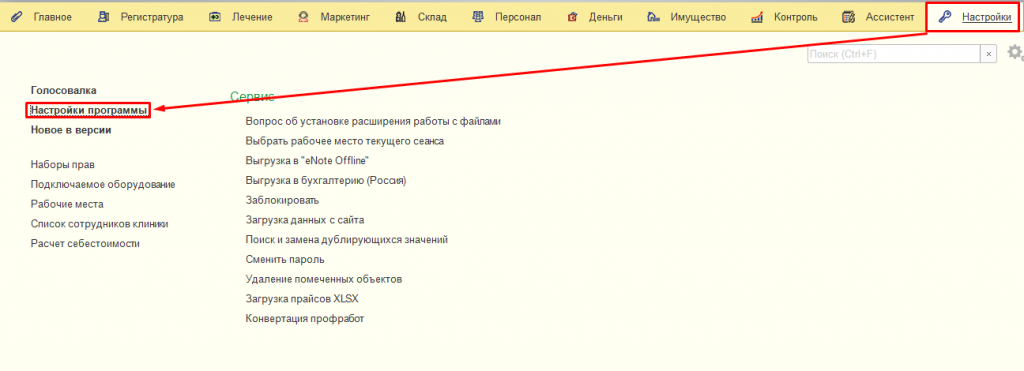 [1]
[1]
Рис.1 Раздел Настройки -> Настройки программы
и проставьте флажок в поле «Использовать автоматическую регистрацию дисконтных карт» (Рис.2).
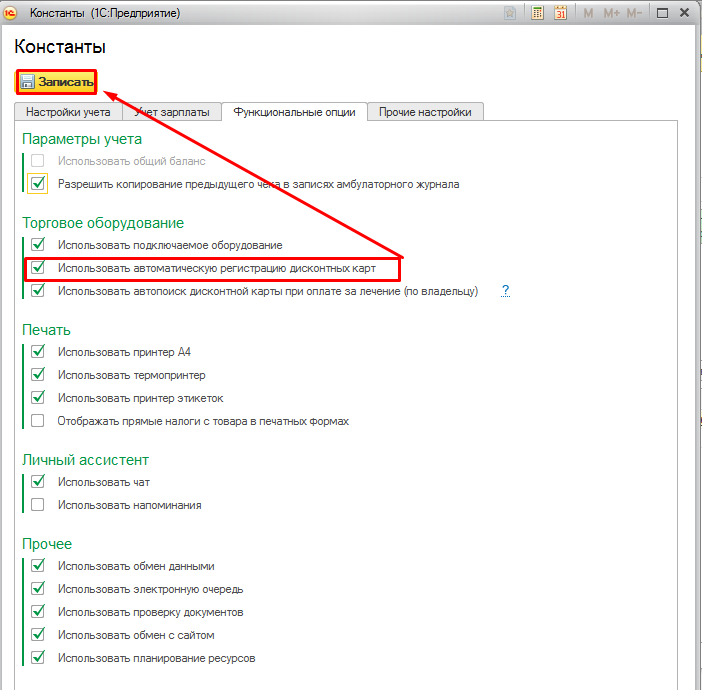 [2]
[2]
Рис.2 Проставляем флажок
Далее необходимо создать Шаблоны кодов дисконтных карт которые будут автоматически распознаваться и регистрироваться программой. Для этого перейдите в раздел Маркетинг -> Шаблоны кодов дисконтных карт (Рис.3) и нажмите «Создать».
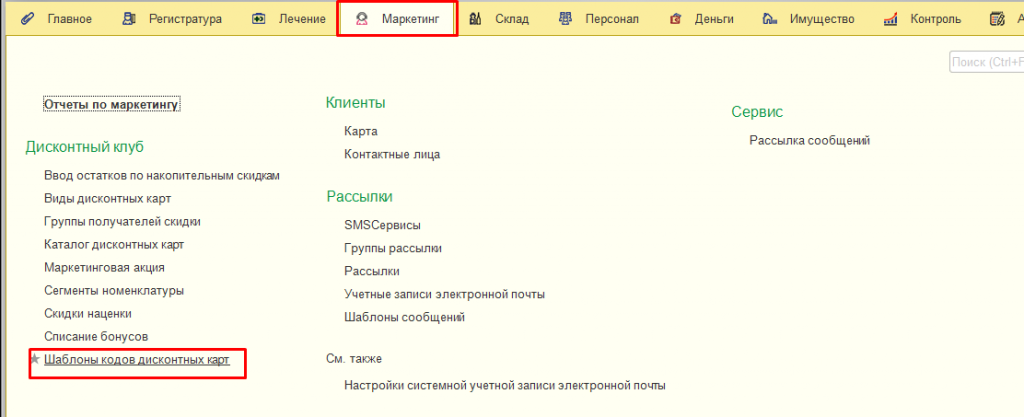 [3]
[3]
Рис.3 Раздел Маркетинг -> Шаблоны кодов дисконтных карт
В открывшемся окне укажите (Рис.4):
- Наименование шаблона
- Вид карты для которого будет применяться данные коды
- Минимальное и максимальное количество цифр в коде
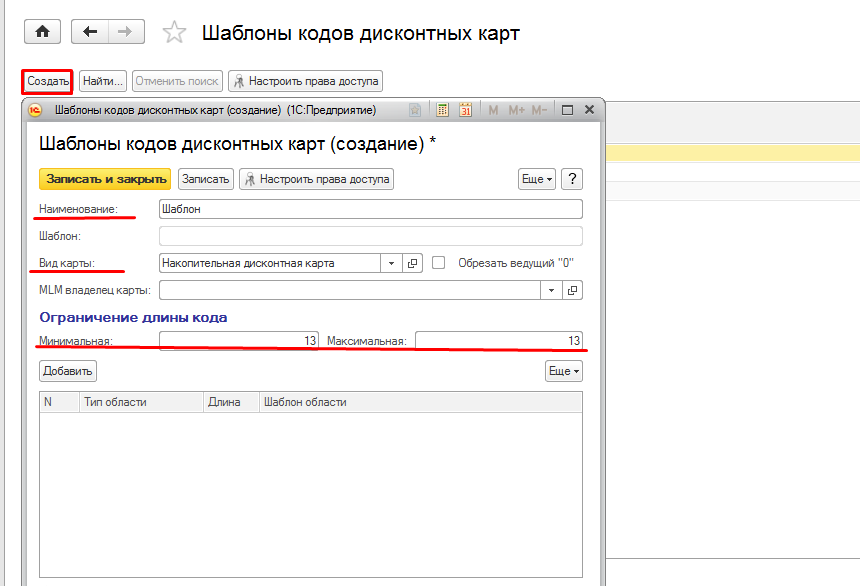 [4]
[4]
Рис.4 Создаем шаблон кода
Нижнее поле предназначено непосредственно для расшифровки кода.
- Фиксированное значение — цифры с которых будут начинаться все коды карт выбранного типа
- Дата действия — срок действия карты
- Код карты , Прочее — могут быть как фиксированными так и сгенерированными значениями
- Серия карты
После внесения и заполнения всех нужных частей шаблона кода нажмите «Записать». В поле шаблон отобразится образец созданного кода. Проверив его нажмите «Записать и закрыть» (Рис.5).
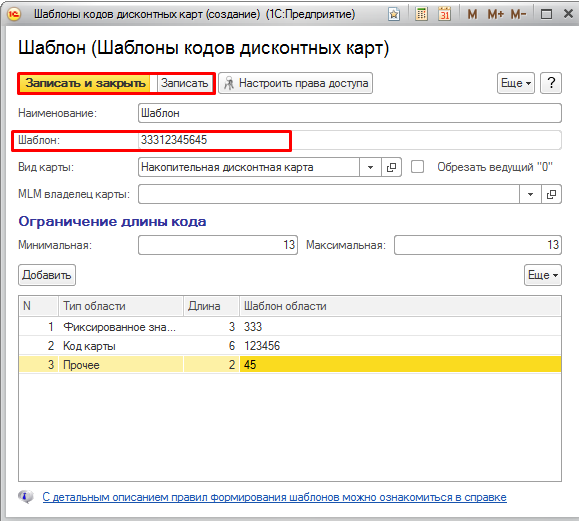 [5]
[5]
Рис.5 Заполняем расшифровку кода
- [Image]: https://enote.cloud/inf/wp-content/uploads/2016/05/Avtoregitsratsiya.png
- [Image]: https://enote.cloud/inf/wp-content/uploads/2016/05/Ris.2-Prostavte-flazhok.png
- [Image]: https://enote.cloud/inf/wp-content/uploads/2016/05/Ris.-3-Marketing-SHablony-kodov-diskontnyh-kart.png
- [Image]: https://enote.cloud/inf/wp-content/uploads/2016/05/Ris.-4-Sozdanie-shablona-koda.png
- [Image]: https://enote.cloud/inf/wp-content/uploads/2016/05/Ris.5-Zapolnenie.png
Source URL: https://enote.cloud/inf/encyclopedia/kak-zapustit-avtomaticheskuyu-regist